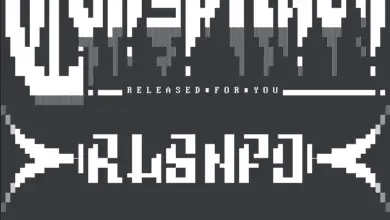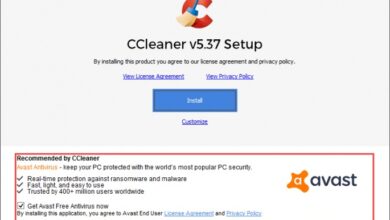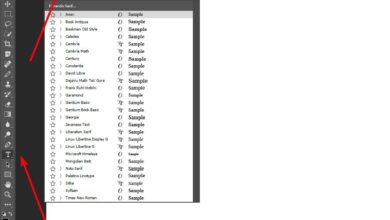4 vinkkiä Google Chromen nopeuttamiseen

Google Chrome on suosituin selain useimpien käyttäjien keskuudessa ympäri maailmaa, mutta sitä on kritisoitu monta kertaa sen suuren tietoresurssien kulutuksen vuoksi. Lisäksi kun asennamme laajennuksia, voimme nähdä Google Chromen hidastuvan. Jos huomaat, että selaimesi on laiska, näytämme sen sinulle 4 vinkkiä tekemiseen Google Chrome nopeammin .
Yksi yleisimmistä tavoista Internetissä surffaillessa on kerätä hyvä määrä välilehtiä, joissa eri sivustot ovat auki samanaikaisesti. Tämä tarkoittaa, että muilla välilehdillä avaamamme sivustot kuluttavat muistia, vaikka ne eivät ole aktiivisia, kunnes selain hidastaa paljon.

Kuinka nopeuttaa Google Chromea
Tämän välttämiseksi näytämme kuinka tehdä Google Chrome keskeytä välilehdet, joita emme käytä muistin säästämiseen ja aktivoimme ne uudelleen, kun aktivoimme ne. Tätä varten meidän on avattava Chrome -ikkuna ja kirjoitettava osoiteriville Chrome: // liput . Kun olemme siellä, etsimme kaikkien toimintojen joukosta, jotka kutsuivat Välilehtien automaattinen poisto ja muutamme sen tilaksi aktivoitu ou aktivoitu . Jotta muutokset tulevat voimaan, meidän on napsautettava painiketta, joka näkyy ikkunan alareunassa, Käynnistä nyt uudelleen.
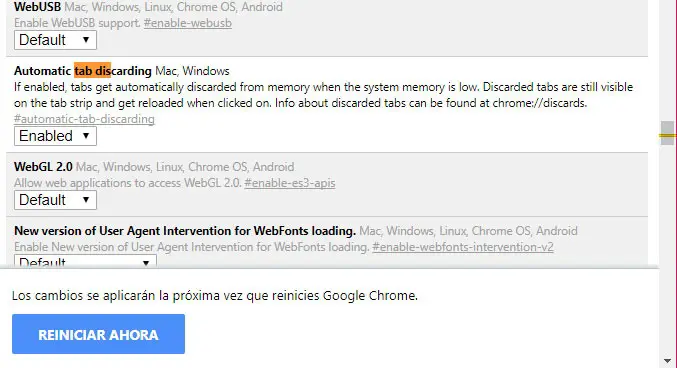
Vaikka näyttää siltä, että suoritin ja RAM voivat olla kaksi laitteistotason komponenttia, jotka voivat vaikuttaa selaimen suorituskykyyn, myös näytönohjaimella on oma tehtävänsä. Tässä mielessä Google Chromella on laitteiston kiihdytysasetus, ja katsomme, miten voimme ottaa sen käyttöön.
Aktivoida laitteistokiihdytys Google Chromessa, meidän on avattava selainikkuna, napsauttamalla valikkopainiketta päästäksesi asetukset ja kun näemme siellä valikon Parametrit päästäksesi sisään Lisäasetukset> Järjestelmä . Löydämme sieltä etsimämme parametrin, Käytä laitteistokiihdytystä kun ne ovat käytettävissä, jotka meidän on aktivoitava liu'uttamalla kytkin asentoon ON .
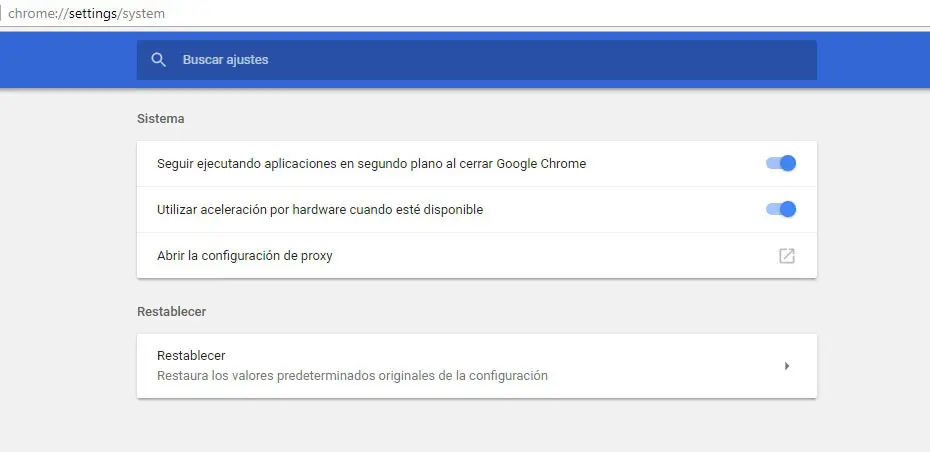
Googlen verkkoselaimessa on työkalu, josta voi olla myös paljon apua, kun halutaan Google Chromen toimivan nopeammin. Viittaamme Chromen oma tehtävienhallinta , apuohjelma, jonka voimme avata painamalla Vaihto + Esc ja josta näemme, mikä välilehti tai laajennus voi olla syy selaimen hitauteen. Sieltä voimme valita sen ja lopettaa prosessin saadaksemme selaimen sujuvuuden ja nopeuden takaisin.
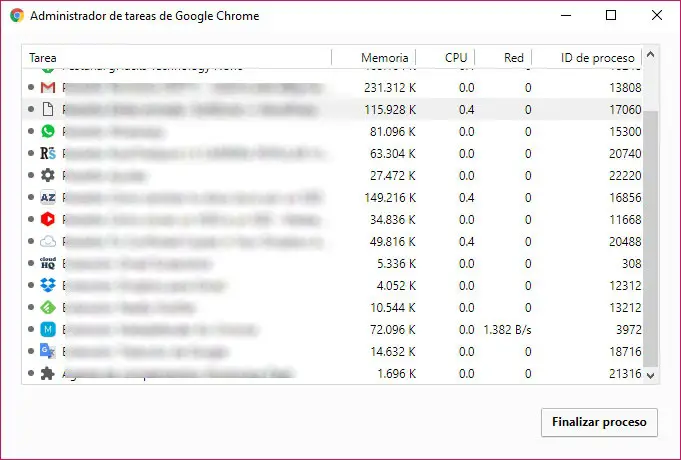
Jos käytämme Chromea tietokoneelta, emme ehkä ole huolissamme datan kulutuksesta, koska meillä on rajaton yhteys. Google kuitenkin julkaisi kauan sitten laajennuksen selaimelleen, joka säästää pakkauksen ansiosta rahaa. Kaistanleveyttä ja parantaa selainta turvallisuus. Se, että se pakkaa tiedot ennen niiden lataamista selaimeen tarkoittaa, että tietoja siirretään vähemmän ja heidän turvansa kanssa, niiden lastaus Chromessa kiihtyy Myös. Voit asentaa laajennuksen Data Saver Google Chromessa samasta linkistä Chrome Web Storeen